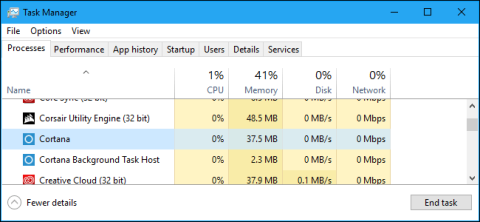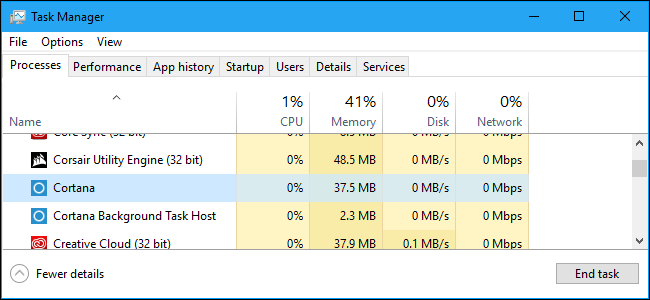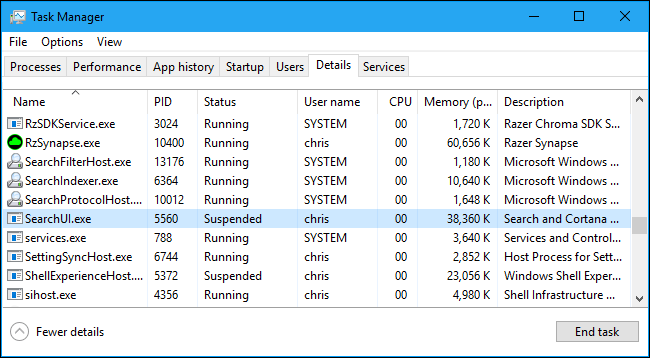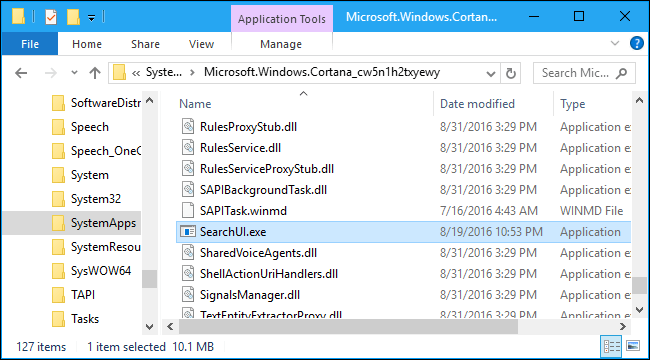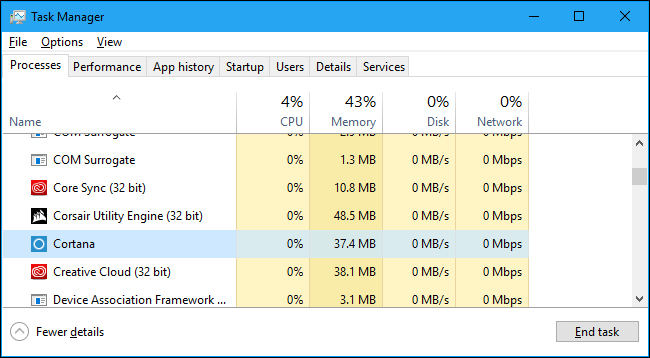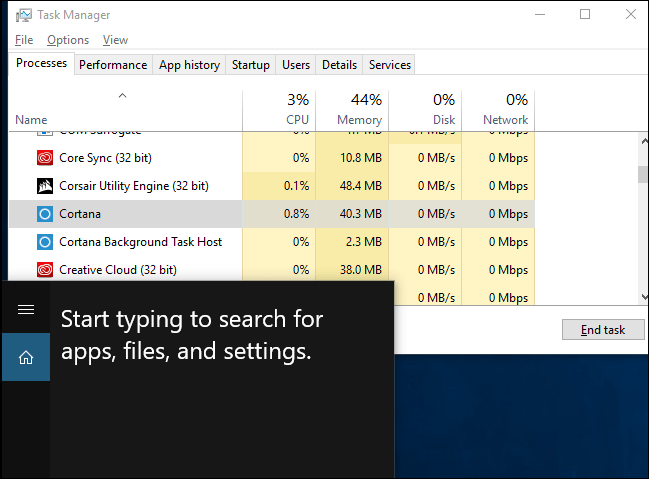Även om den virtuella assistenten Cortana har inaktiverats och på Windows 10-datorer, använder användare Local Search för att söka efter saker. Men när du öppnade Task Manager upptäckte vissa användare att Cortana fortfarande körde i bakgrunden. Så varför är det så? Svaret kommer i artikeln nedan från Wiki.SpaceDesktop.
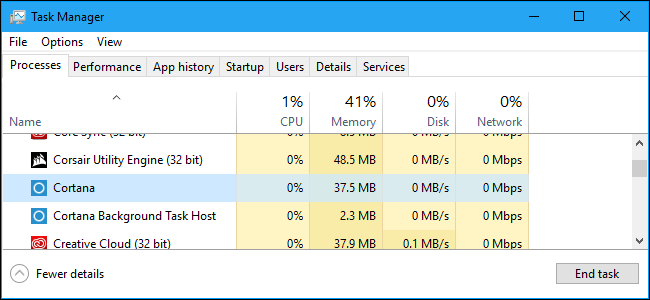
1. Är Cortana verkligen bara "SearchUI.exe"
Oavsett om Cortana är aktiverat eller inte, när du öppnar Aktivitetshanteraren kommer du att se Cortana-processen.
Om du högerklickar på Cortana i Aktivitetshanteraren och väljer Gå till Detaljer kommer du att se ett program som heter "SearchUI.exe" körs.
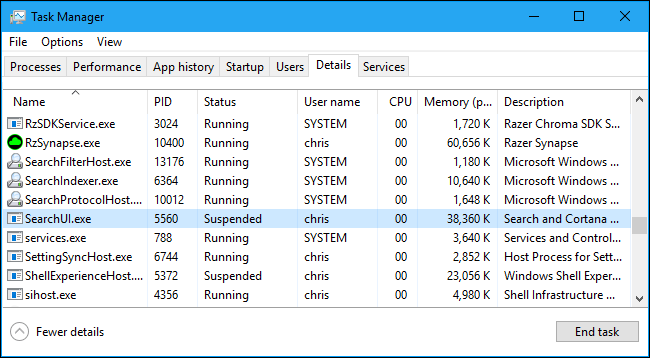
Och om du högerklickar på "SearchUI.exe" och väljer "Öppna filplats ", kommer du att se platsen för SearchUI.exe. Det är en del av "Microsoft.Windows.Cortana_cw5n1h2txyewy"-programmappen på Windows.
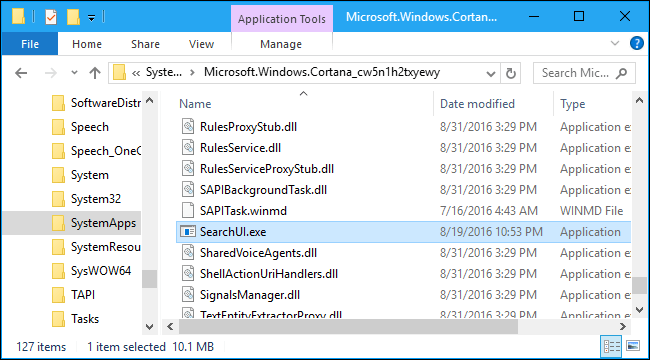
Denna applikation visas på listan över pågående processer som "Cortana", men det är faktiskt ett litet verktyg som heter SearchUI.exe.
2. "SearchUI.exe" är sökfunktionen i Windows
Först inaktiverade vi åtkomsten till SearchUI.exe, avslutade sedan Cortanas uppgift i Aktivitetshanteraren och bytte namn på mappen "Microsoft.Windows.Cortana_cw5n1h2txyewy" till ett annat namn. För närvarande körs Cortana inte längre i bakgrunden, men Windows Search-funktionen är helt "trasig".
Även om jag klickar på sökrutan i Windows i aktivitetsfältet eller trycker på en tangentkombination, visas inte dialogrutan Sök. När du byter namn på Cortana-mappen till dess ursprungliga namn, visas dialogrutan Sök igen och fungerar normalt.
SearchUI.exe är egentligen inte Cortana alls. Cortana är både namnet på Microsofts virtuella assistent och namnet på alla lokala sökverktyg som är integrerade i Windows 10.
När du inaktiverar Cortana från registret eller gruppolicyn inaktiveras alla onlinefunktioner men verktygsfilerna för lokal sökning körs fortfarande.
3. SearchUI.exe använder alla resurser
Cortana (eller SearchUI.exe) använder inte många resurser, så du behöver inte oroa dig för mycket.
När Cortana är inaktiverat med det förredigerade registret kan du se Cortana-processen (SearchUI.exe) med 37,4 MB minne och 0 % CPU.
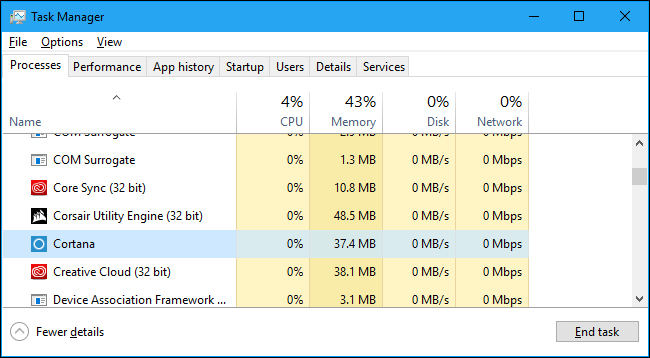
Du kanske undrar varför Cortana överhuvudtaget använder några resurser. Det beror på att Cortana laddas i minnet, så det kan visas direkt när du klickar på rutan Sök i Windows i Aktivitetsfältet eller när du trycker på tangentkombinationen Windows + S.
När du öppnar sökrutan i Windows 10 kommer Cortana att använda processorn, men bara när dialogrutan Sök är öppen.
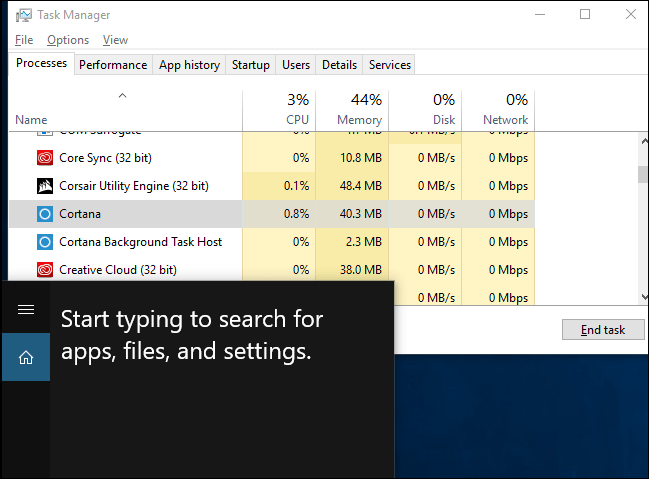
Cortanas process behandlar inte ens indexfilen. Windows indexfiler kontrolleras internt, så att du snabbt kan hitta dem från sökmotorer.
När Windows indexerar dina filer kommer du att se processer som "Microsoft Windows Search Filter Host", "Microsoft Windows Search Indexer" och "Microsoft Windows Search Protocol Host" som använder CPU i Aktivitetshanteraren.
För att kontrollera indexering, öppna Start-menyn eller Kontrollpanelen och sök efter Indexeringsalternativ. Starta genvägen för indexeringsalternativ som visas. Den här kontrollpanelen låter dig välja plats för Windows-indexfilen, välja exakta filer och exkludera filer som du inte vill indexeras.
Se några fler artiklar nedan:
Lycka till!